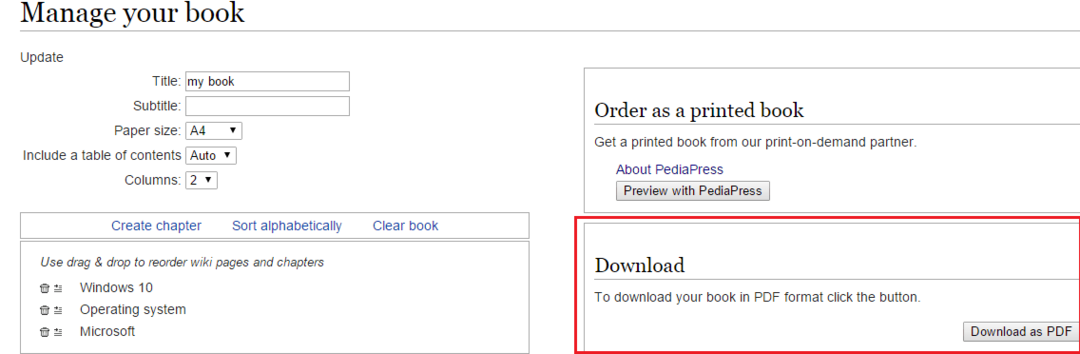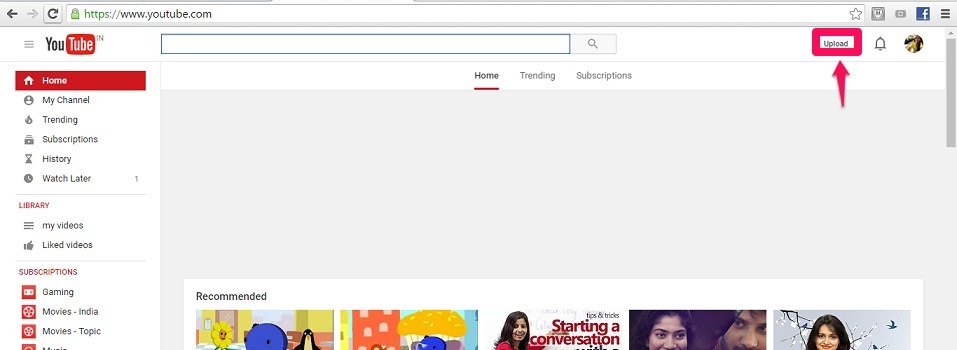Niektórzy wolą otwierać Outlooka w Outlook Web Access (OWA). OWA to klient poczty e-mail oferowany przez firmę Microsoft do przeglądania wiadomości e-mail i zarządzania nimi.
Jednak, jak każde inne oprogramowanie, ma też pewne problemy. Niektórzy użytkownicy nie mogą otwierać swoich e-maili w OWA. W niektórych przypadkach nie mogą nawet pobrać załączników. Ten problem pojawia się, gdy próbujesz otworzyć OWA w Internet Explorer. Komunikat o błędzie jest taki, jak pokazano poniżej-
„Nie można wyświetlić zawartości, ponieważ kontrolka S/MIME jest niedostępna”.
Ten artykuł zawiera listę dostępnych poprawek umożliwiających obejście błędu w S/MIME.8
Spis treści
Poprawka 1: Dołącz stronę OWA do zaufanych witryn
1 – Przejdź do pola wyszukiwania Windows znajdującego się na pasku zadań i kliknij je.
2 – Szukaj WEWN.CPL w wyszukiwaniu na pasku zadań systemu Windows.
3 -Kliknij WEWN.CPL z otrzymanego wyniku wyszukiwania.

4. Przejdź do Bezpieczeństwo patka.
5. Wybierać Zaufane strony pod Wybierz strefę, aby wyświetlić lub zmienić ustawienia zabezpieczeń.
6. Kliknij na Witryny przycisk.
7. Zobaczysz Zaufane strony otwarcie okna.
8. Pod Dodaj tę stronę do strefy, dodaj adres strony OWA, która ma problem.
9. Kliknij Dodać przycisk.
10. Odznacz pudełko obok Wymagaj weryfikacji serwera (https:) dla wszystkich witryn w tej strefie.
11. Na koniec kliknij Blisko przycisk.

12. W oknie Internet Explorera ponownie kliknij ikonę koła zębatego.
13. Wybierać Ustawienia widoku zgodności z menu rozwijanego.

14. ten Ustawienia widoku zgodności otwiera się okno.
15. W sekcji Dodaj tę witrynę internetową wpisz ten sam adres jak w kroku 8.
16. Kliknij na Dodać przycisk.
17. włączyć Blisko.

Sprawdź, czy to pomaga. Jeśli nie, wypróbuj następną poprawkę.
Poprawka 2: Odznacz Nie zapisuj zaszyfrowanych stron na dysku opcja
1 – Przejdź do pola wyszukiwania Windows znajdującego się na pasku zadań i kliknij je.
2 – Szukaj WEWN.CPL w wyszukiwaniu na pasku zadań systemu Windows.
3 -Kliknij WEWN.CPL z otrzymanego wyniku wyszukiwania.

4. w opcje internetowe kliknij na Zaawansowany patka.
5. Przewiń w dół do Bezpieczeństwo sekcji i znajdź opcję Nie zapisuj zaszyfrowanych stron na dysku.
6. Zapewnić Nie zapisuj zaszyfrowanych stron na dysku opcja to niepowstrzymany.
7. Kliknij Zastosować. Następnie kliknij ok przycisk.

Sprawdź, czy to pomaga. Jeśli nie, wypróbuj następną poprawkę.
Poprawka 3: Uruchom Internet Explorera jako administrator
1. Otworzyć Uruchom okno dialogowe za pomocą klawiszy okno+R.
2. Wpisz poniższy adres i naciśnij Wchodzić.
C:\Program Files\Internet Explorer

3. W wyświetlonym oknie zlokalizuj iexplorer.exe oraz kliknij prawym przyciskiem myszy na tym.
4. Wybierać Nieruchomości z menu kontekstowego.

5. Przejdź do Zgodność patka.
6. Sprawdzać ten Uruchom ten program jako administrator opcja.
7. Kliknij Zastosować a następnie naciśnij ok.

Sprawdź, czy pomaga to w zarządzaniu wiadomościami e-mail w OWA. Jeśli nie, wypróbuj następną poprawkę.
Poprawka 4: Zainstaluj S/MIME
Gdy zobaczysz błąd związany z S/MIME, upewnij się, że S/MIME jest zainstalowany. Jeśli S/MIME jest już zainstalowany i były jakieś aktualizacje systemu, rozważ jego ponowne zainstalowanie.
1. Zaloguj się do klienta OWA.
2. Kliknij Opcje w prawym górnym rogu okna.
3. Z menu rozwijanego wybierz Zobacz wszystkie opcje.
4. Gdy pojawi się okno opcji, wybierz Ustawienia z lewego okienka.
5. Kliknij na S/MIME patka.
6. Sprawdź link za pomocą Pobierz kontrolkę S/MIME.
7. Kliknij ten link.
6. W wyświetlonym oknie pobierania pliku kliknij Zapisać.
7. Po zakończeniu pobierania kliknij dwukrotnie plik.
8. Postępuj zgodnie z instrukcjami wyświetlanymi na ekranie, aby zakończyć proces instalacji.
9. Zauważysz żółte ostrzeżenie bezpieczeństwa, które mówi: „Ta witryna chce uruchomić następujący dodatek”
10. Kliknij prawym przyciskiem myszy i wybierz Uruchom dodatek na wszystkich stronach internetowych.
11. Teraz możesz zobaczyć okno ostrzeżenia o zabezpieczeniach. Kliknij Uruchomić.
To wszystko.
Mamy nadzieję, że ten artykuł był pouczający. Dziękuję za przeczytanie.
Uprzejmie skomentuj i poinformuj nas o poprawce, która pomogła Ci rozwiązać problem. Pomoże to czytelnikom czytającym ten post w przyszłości.